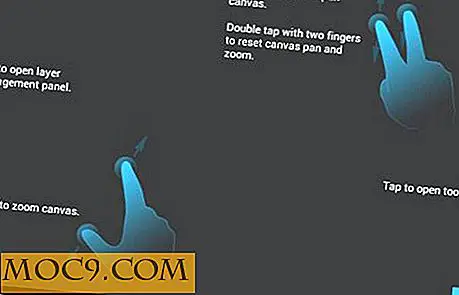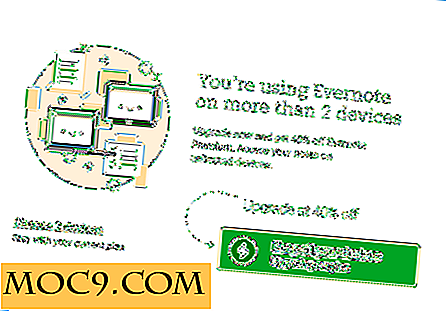Så här loggar du in på en Windows 8-dator automatiskt
Lösenordsskydda din Windows-dator är viktigt för att hålla den säker från online och offline inkräktare, men inskrivning av lösenordet varje gång du försöker logga in på din Windows-dator är ibland frustrerande och tidskrävande. Som sagt kan vi inte bara ta bort lösenordet för användarkontot eftersom det här försvagar säkerheten som tillhandahålls av användarkontrollen för Windows (UAC).
Så om du har en enda användar-dator och om du letar efter ett sätt kring det här problemet kommer vi att visa dig hur du loggar in på din Windows 8-dator automatiskt utan att förlora den extra säkerhet som tillhandahålls av ditt lösenord för Windows-kontot. Faktum är att den här lilla funktionen i Windows är till hjälp för enanvändardatorer, eftersom den kringgår den traditionella Windows-inloggningsskärmen och påskyndar hela startprocessen.
Obs :
- Även om vi visar detta tips med en Windows 8-dator, kommer det här tricket att fungera bra även med Windows 7.
- Det här tricket fungerar bara om du loggar in med ett lokalt konto. Om du använder ett Microsoft-konto för att logga in på din Windows-dator kanske det här tricket inte fungerar för dig.
Logga in automatiskt på en Windows 8-dator
1. För att göra din Windows 8-dator automatiskt inloggad måste vi ändra ett par inställningar begravda djupt inuti ditt operativsystem. För att göra det, tryck på "Vinn + R" för att öppna dialogrutan Kör. netplwiz " netplwiz " och tryck på Enter-knappen. Alternativt öppnar du startskärmen genom att trycka på "WIN" -knappen, skriv " netplwiz " och tryck på enter-knappen.

2.Den ovanstående åtgärden öppnar "Användarkonton" -fönstret där det kommer att visa alla användarkonton som din dator har. I mitt fall, som du kan se, har jag bara ett användarkonto på min dator.

3. Välj här ditt användarkonto och avmarkera kryssrutan "Användare måste ange ett användarnamn och lösenord för att använda den här datorn." Klicka nu på Apply-knappen.

4. Denna åtgärd öppnar dialogrutan "Logga in automatiskt" där du måste ange ditt lösenord två gånger. När du har skrivit in ditt lösenord klickar du på OK-knappen.

5. Klicka här under användarkontotfönstret på OK-knappen för att spara ändringarna och stänga den.

Det är allt som finns att göra.
Om du någonsin vill inaktivera den här automatiska inloggningsfunktionen i din Windows 8-dator, vänd bara om hela processen, dvs välj ditt användarkonto, välj kryssrutan "Användare måste ange ett användarnamn och lösenord för att använda den här datorn" och klicka på Använda och Ok-knapparna för att spara ändringar.
Använda automatiskt inloggning för att logga in på din Windows-dator är ganska snyggt, men var snäll och visst att när du har aktiverat den här funktionen kan alla som har fysisk åtkomst till din dator enkelt logga in utan något krav på lösenordet. Så om du är verkligen orolig för dina data när du använder den här automatiska inloggningsfunktionen i Windows, rekommenderas att du använder någon form av krypteringsprogram (som DiskCryptor eller det inbyggda verktyget Bitlocker) för att kryptera dina data på hårddisken.
Skulle du känna dig säker på att logga in på din Windows 8-dator med den här metoden? Gör kommentar nedan om du möter några problem och delar dina tankar.